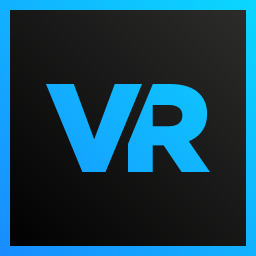
MAGIX VR Studio
v2.1.1.92 免费版- 软件大小:143.00 MB
- 更新日期:2019-10-01 09:28
- 软件语言:简体中文
- 软件类别:视频处理
- 软件授权:免费版
- 软件官网:待审核
- 适用平台:WinXP, Win7, Win8, Win10, WinAll
- 软件厂商:

软件介绍 人气软件 下载地址
MAGIX VR Studio是一款专业的视频编辑处理软件,使用该软件可以让用户有还原真实的体验,其处理VR视频的能可以说是一流,用户使用本款软件还可以进行日常视频的剪辑与修改,集多种功能于一身;在图像方面,用户不用担心软件在编辑之后会是图片失真的问题,软件设计之初,研发人员便在软件内加入了一些功能,能够保证用户使用软件编辑文件时不出现失真的现象;软件还支持移动端和网页版两种,用户可以随时随地将自己的VR环境放入各个网站之内,移动端的使用还可一让用户随时共享虚拟环境;有喜欢想要体验的用户赶快下载使用吧
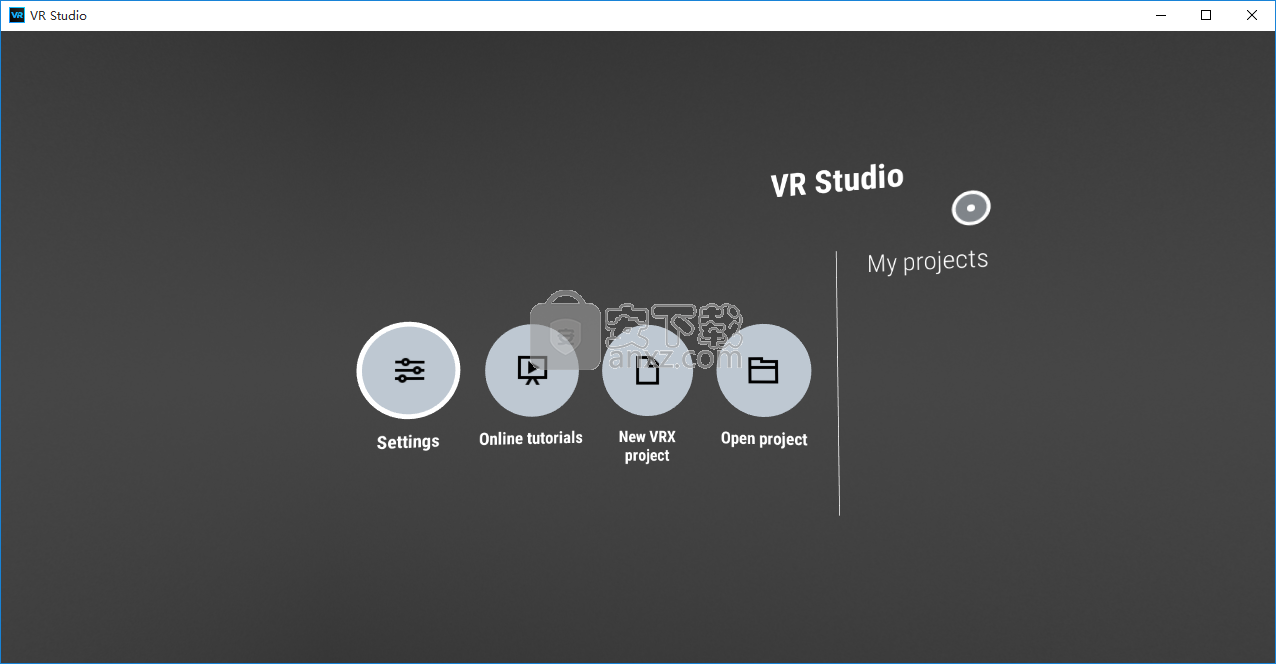
软件功能
您可以轻松创建视频和照片演示文稿,为您的虚拟世界注入活力。只需选择您的视频和照片媒体,将它们放在任何地方,然后自定义它们的大小,形状和旋转,即可创建任意数量的演示文稿
添加文本到您的虚拟世界,以帮助指导您的用户。包括深入的解释或简单的标签 - 这取决于您!自定义文本并调整其大小,并将其放在任何您想要的位置
通过将音乐或声音效果添加到虚拟世界以获得真实的氛围来创建身临其境的声音。任何音频都可以添加到任何元素或房间
告别挥之不去的加载屏幕。我们优化了我们的机制,使您的巡演速度几乎与普通网站一样快 - 因此可以立即查看。当观看者在虚拟导览中从一个房间移动到另一个房间时,可以选择过渡以获得平滑,专业的外观
适用于Android,iOS和Windows的免费VR-X播放器可让您呈现您在任何计算机,智能手机或VR耳机上创建的VR体验。随时随地共享您的虚拟环境
软件特色
360°防抖:360o防抖,创造柔滑流畅的视频,几乎不损失质量。你永远不必再担心摇摇欲坠的电影了 - 总是拥有超稳定相机移动的专业效果
轻松的视频修剪器:使用VR Studio修剪您的视频,最大限度地发挥移动设备上观众的优势。高效的处理可缩短加载时间,让您的客户立即观看
高质量图像:利用移动设备和Web项目上的新高质量图像。为您的图像提供优雅,专业,细致的外观,同时加载速度比以往更快
软件新版本功能:加载Web项目的速度提高了10倍:通过我们的新优化,Web项目现在的加载速度几乎是以前的十倍 - 在任何平台上都具有专业外观
增强的丰富功能:现在,您可以通过视频,文本,图像和声音元素获得更多创作自由。这使您可以创建比以前更令人印象深刻的旅行
安装步骤
1、获取安装包:需要的需要使用的用户可以再本站的下载链接进行安装包的下载获取
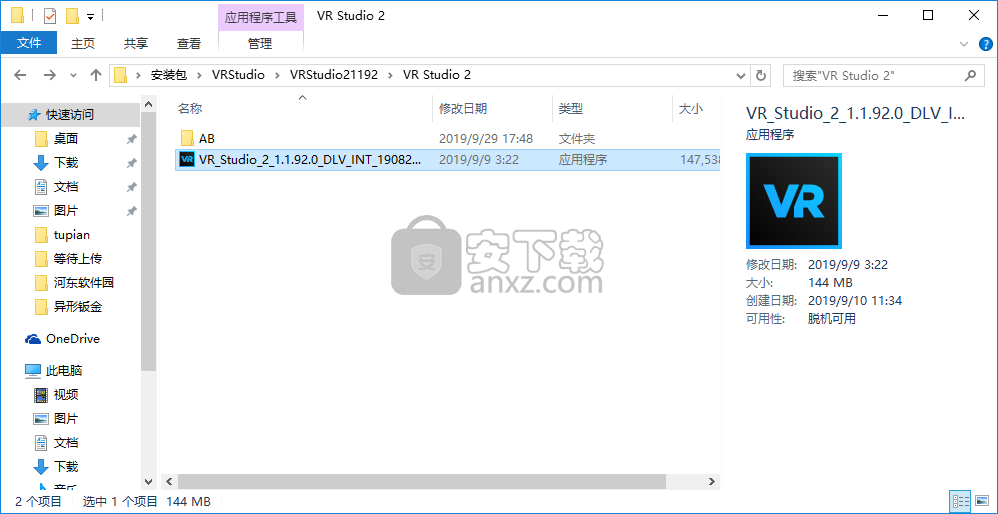
2、安装程序选项、您可以在此处更改标准安装设置,通过单击“同意并安装”按钮,您同意隐私政策和最终用户许可协议(EULA)
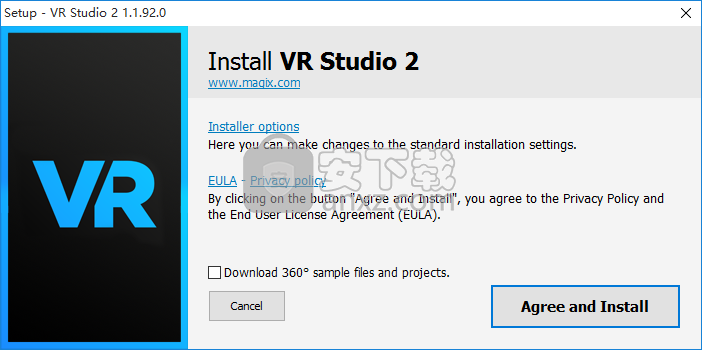
3、在安装程序,正在安装您选择的程序功能,安装向导正在安装程序软件,请稍候,这需要几分钟的时间
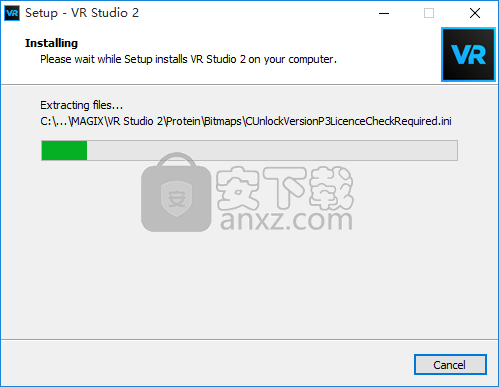
4、在可以启动该程序之前,仅需要几个步骤,使用序列号激活,序列号位于CD / DVD套的背面已通过emall(下载版本)发送给您,开始试用版,您可以再使用该程序7天,或将注册免费试用期至30天
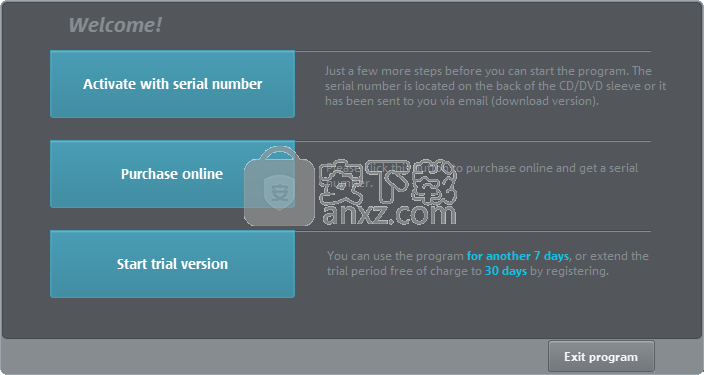
使用方法
1、用户在安装完成之后可以进行选择注册,购买或者试用,然后点击相应的按钮即可开始使用
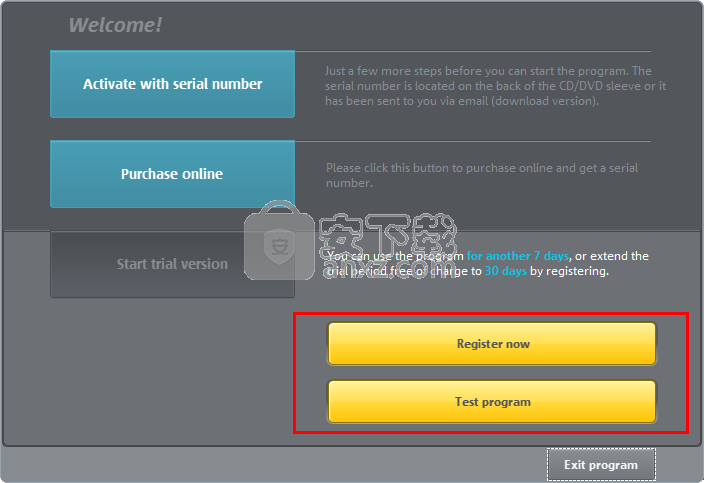
2、打开软件,在安装完成的时候勾选立即运行软件,或者使用鼠标双击桌面快捷方式打开软件即可,打开软件之后用户将会看到如下画面
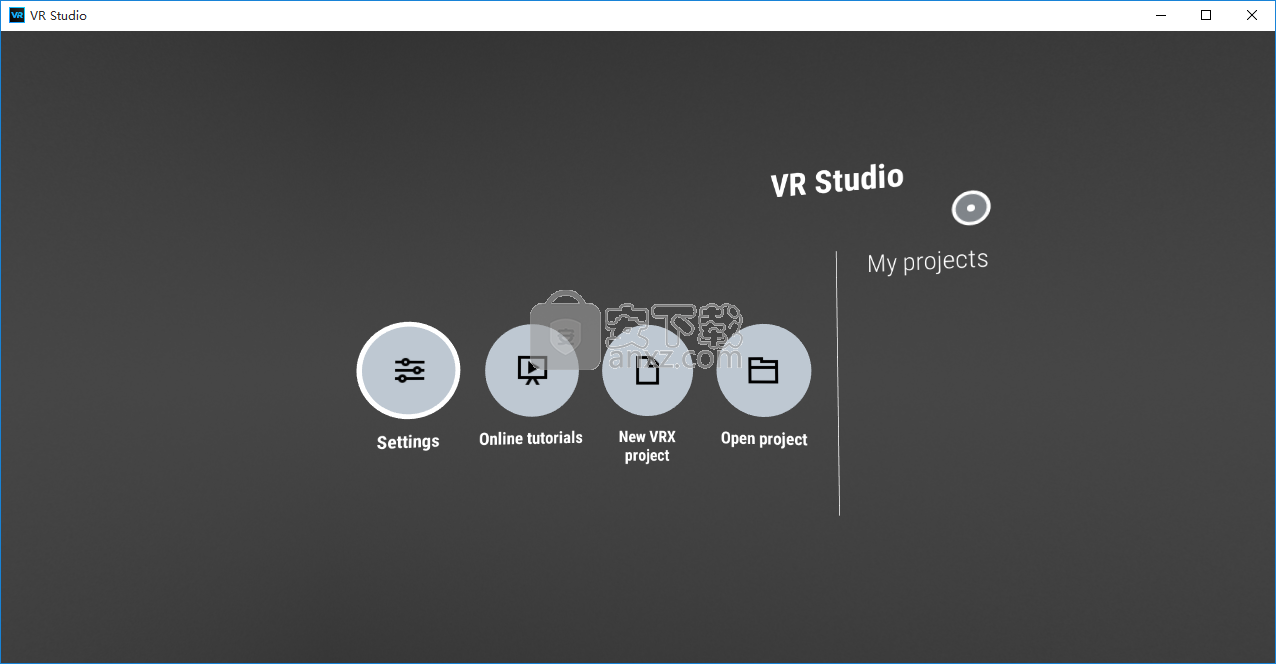
3、VR工作室、我的专案、设置在线教程新的VRX Open项目、项目,用户打开软禁之后将可以进行着几个项目设置的点击,请点击想要使用的按钮
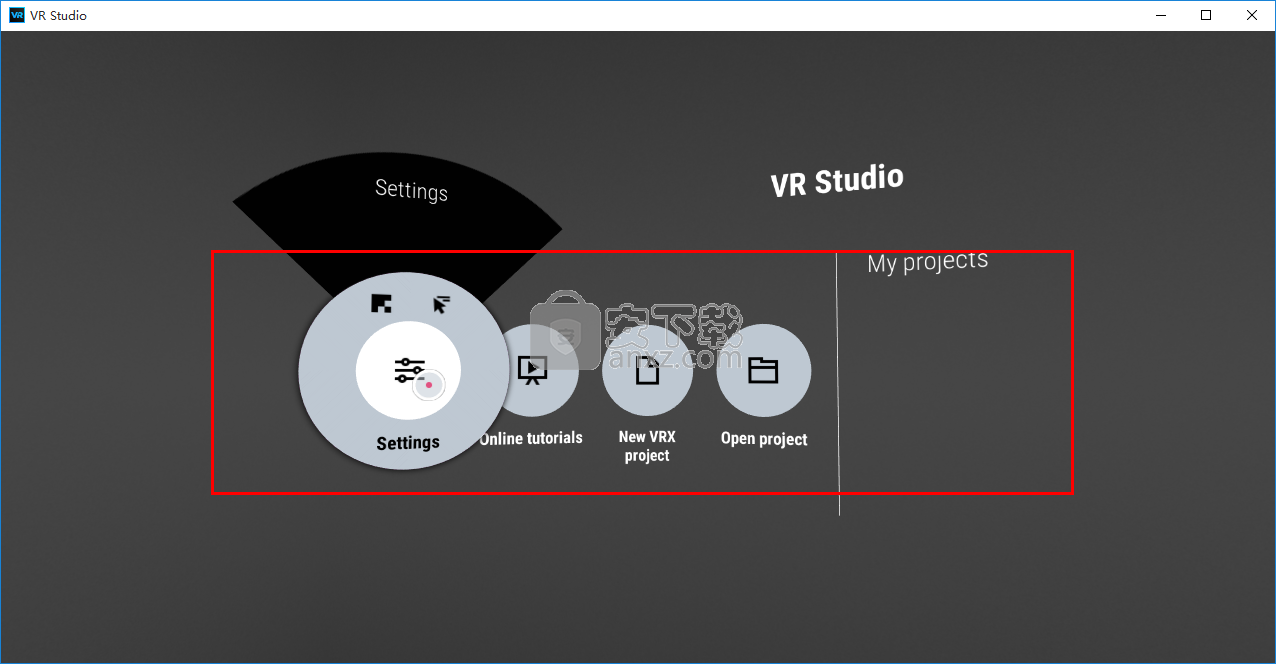
4、设定品质、选择所需的质量水平、系统较旧,质量较低、推荐的、 此设置没有影响VR-X项目的质量,用户点击设置按钮即可进行自己想要的设置操作
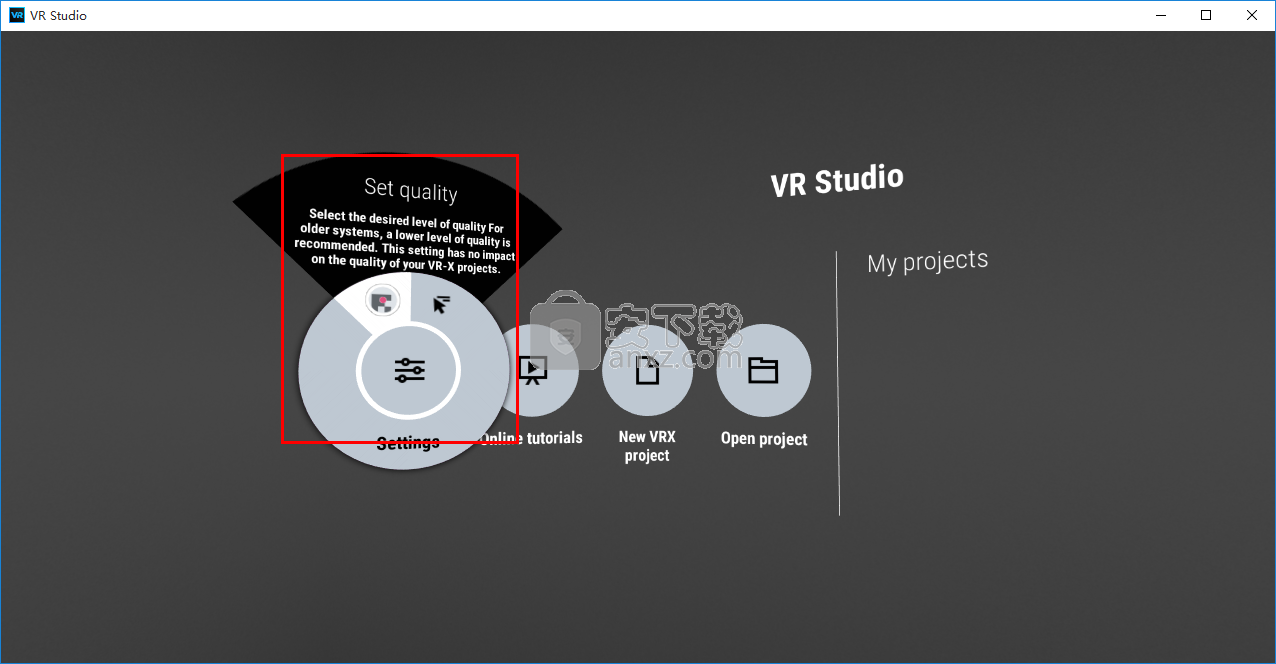
5、 在线教程、在这里您将找到教程、可以帮助您工作的视频、使用VR Studio,请点击希图所示的红色区域进行视频教程的学习
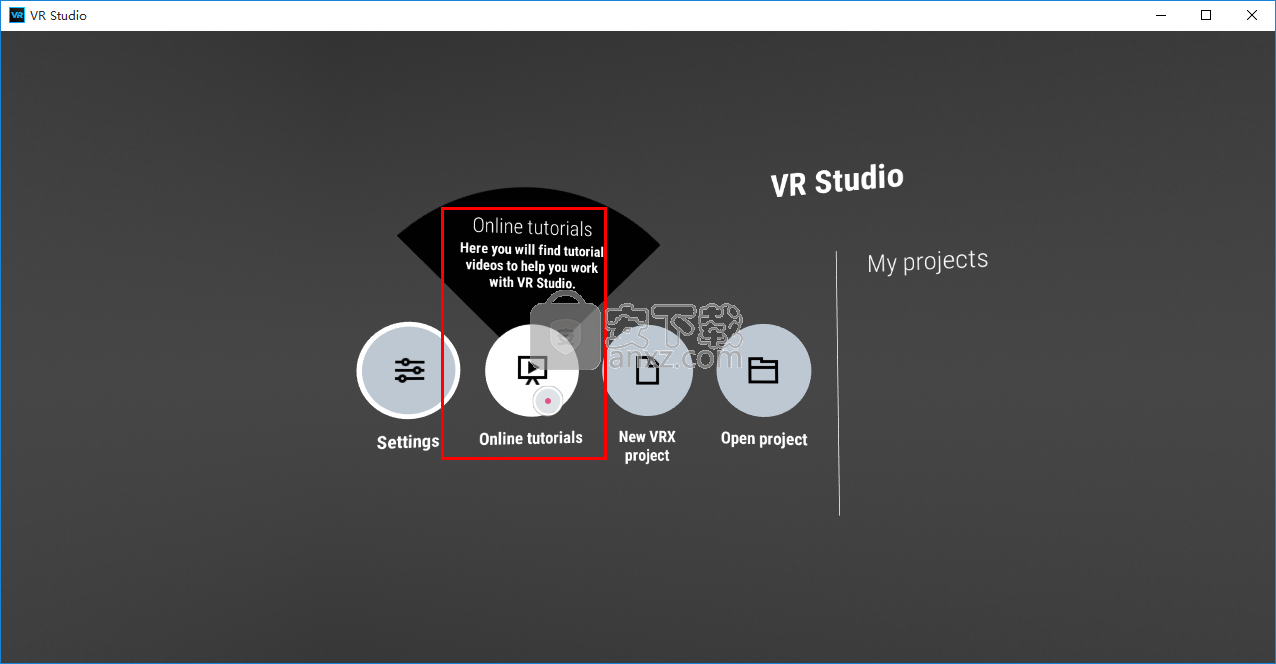
6、请选择你的国家,用户点击打开视频教程按钮之后,系统将会跳转到网页界面,用户选择自己的国家观看视频教学
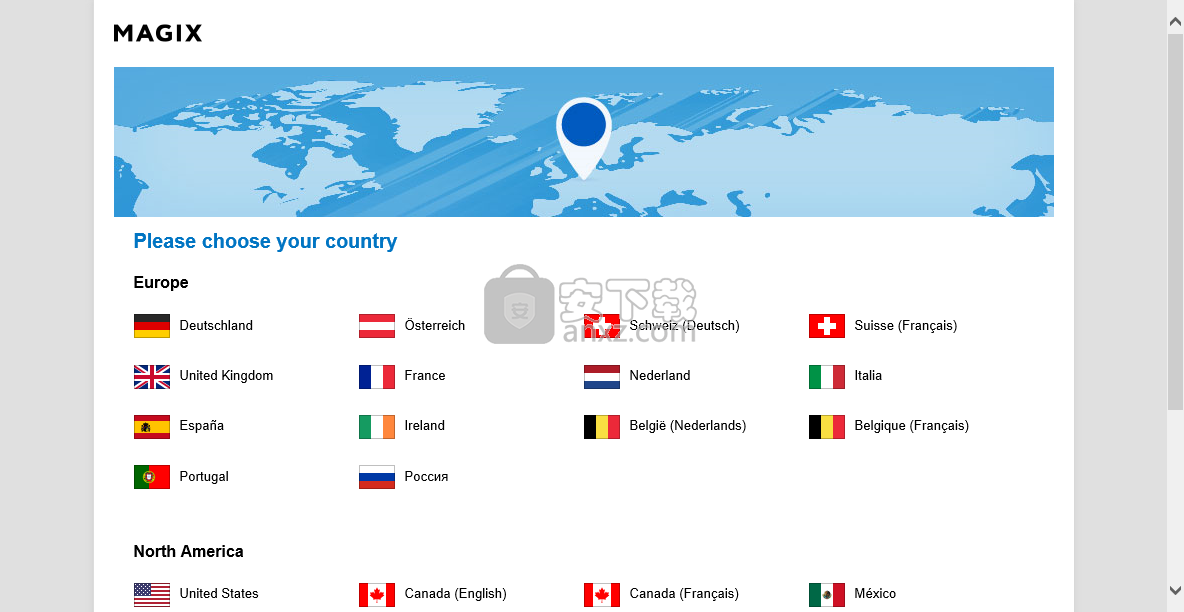
7、打开项目、选择一个项目文件夹进行编辑,用户将自己想要编辑的文件放在特定的文件夹之内,点击这个按钮进行选择编辑文件
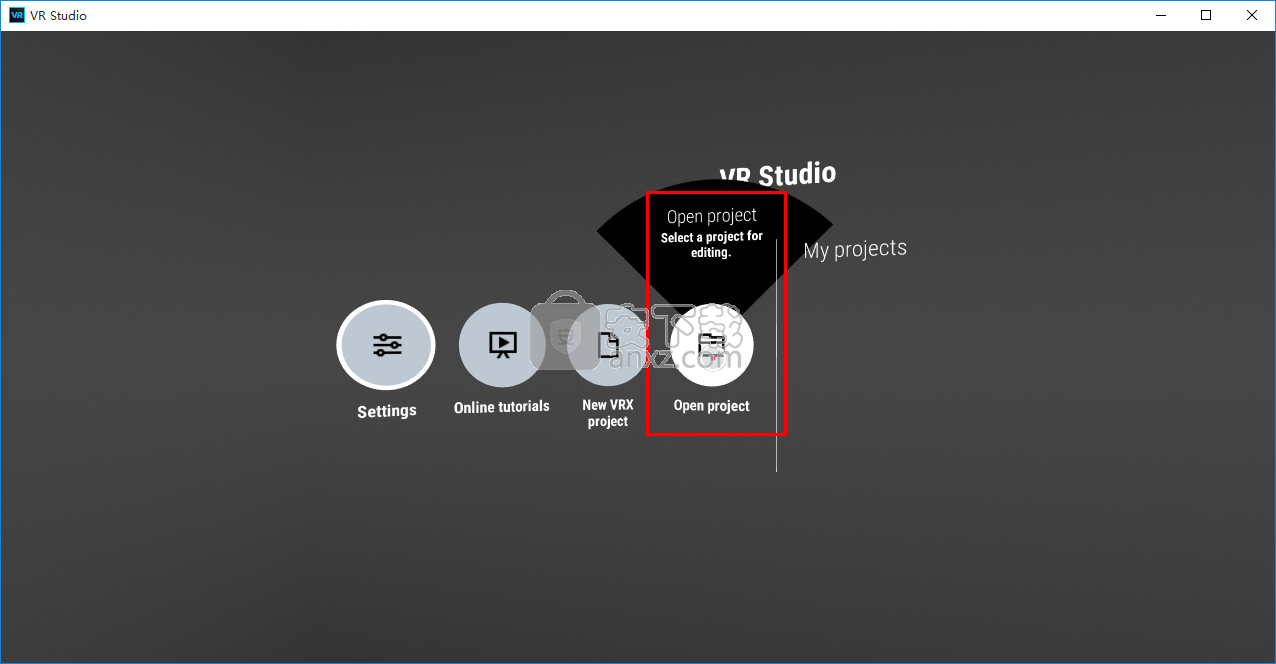
8、在完成上一步的操作之后我们点击进去,系统将会跳转到选择添加文件的界面,用户可以选择自己存放文件的文件夹进行筛选
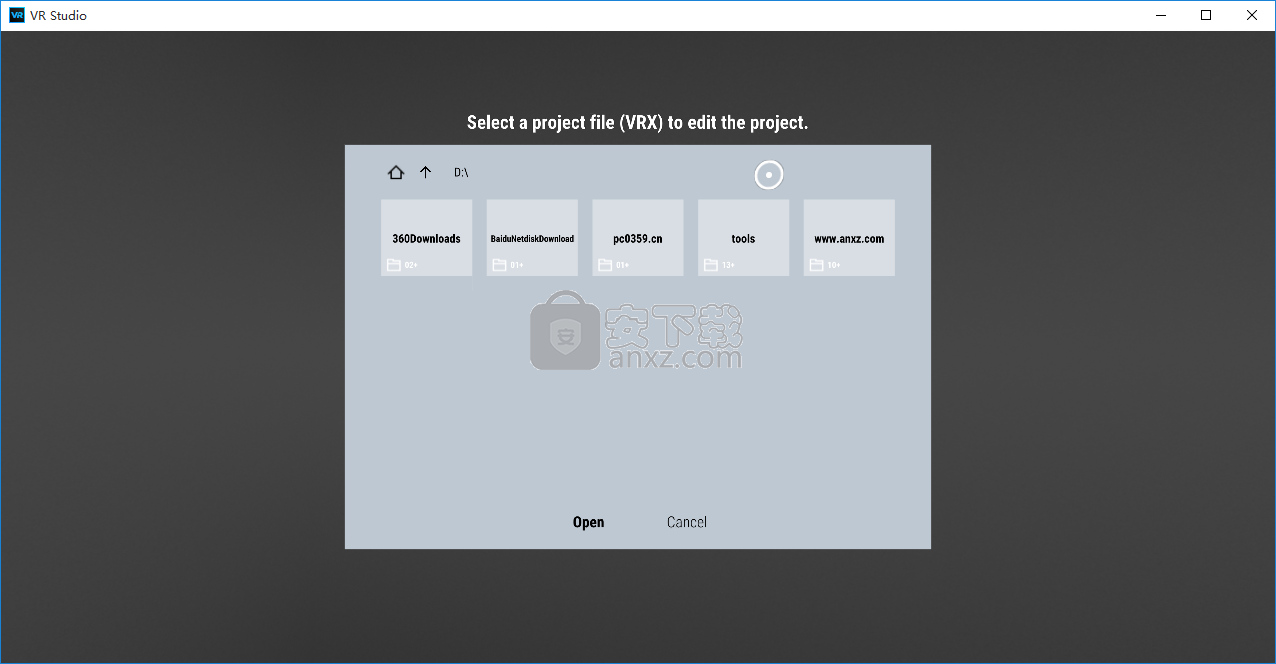
9、新的VRX项目,创建一个新项目,如果用户没有可以选择的文件进行选择的话,那么用户可以点击下图所示的按钮进行新文件的创建
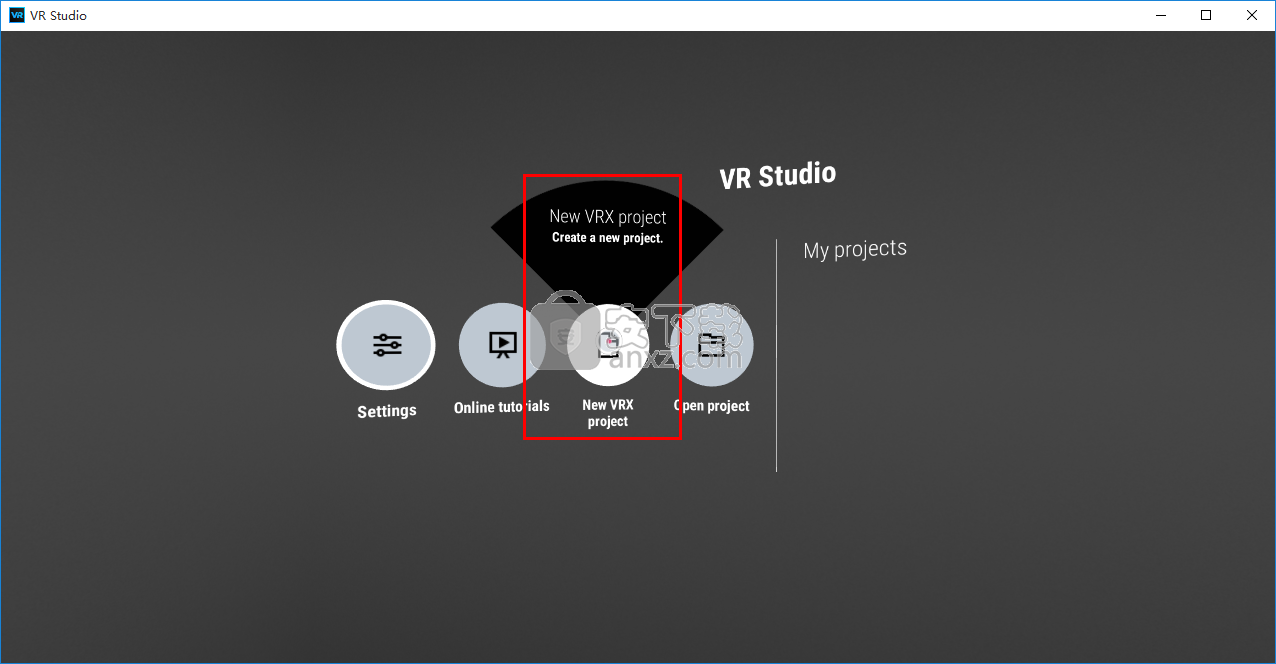
10、选择一个文件名和一个文件夹来保存您的项目,用户在进行新建文件的时候需要选择一个文件夹来保存自己新建的文件
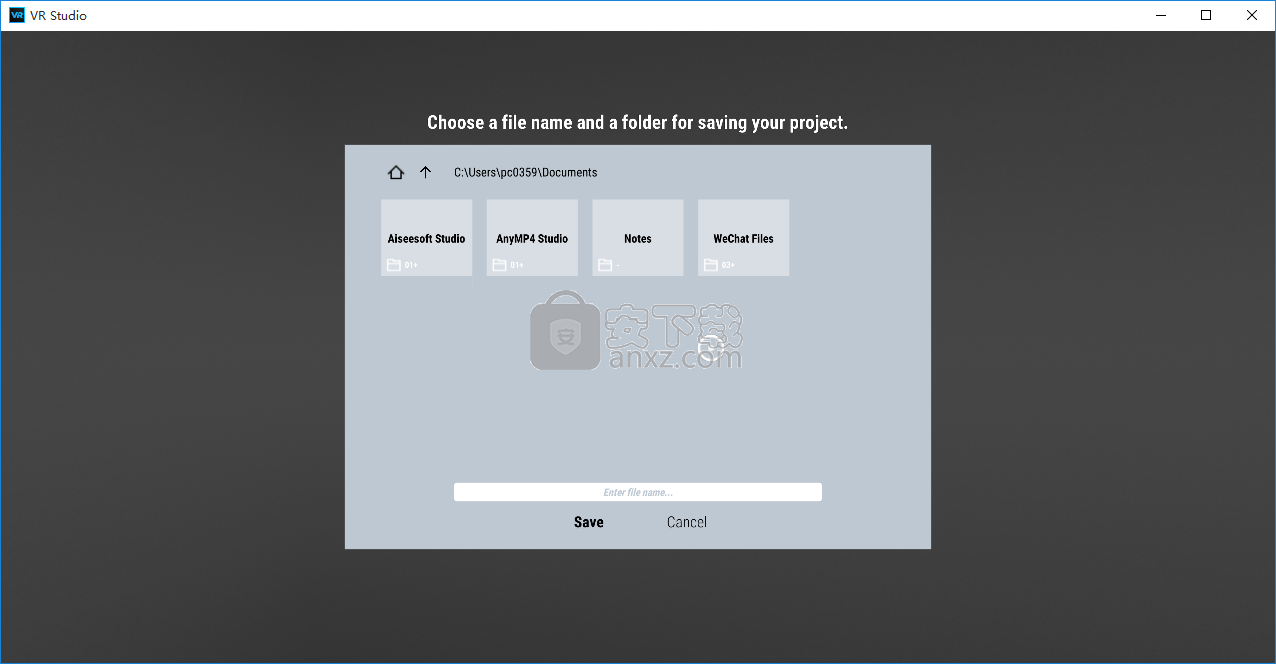
11、选择一个项目文件(VRX)用以编辑项目,用户再点击下图所示的界面,找到自己想要编辑的视频文件,点击打开进行编辑
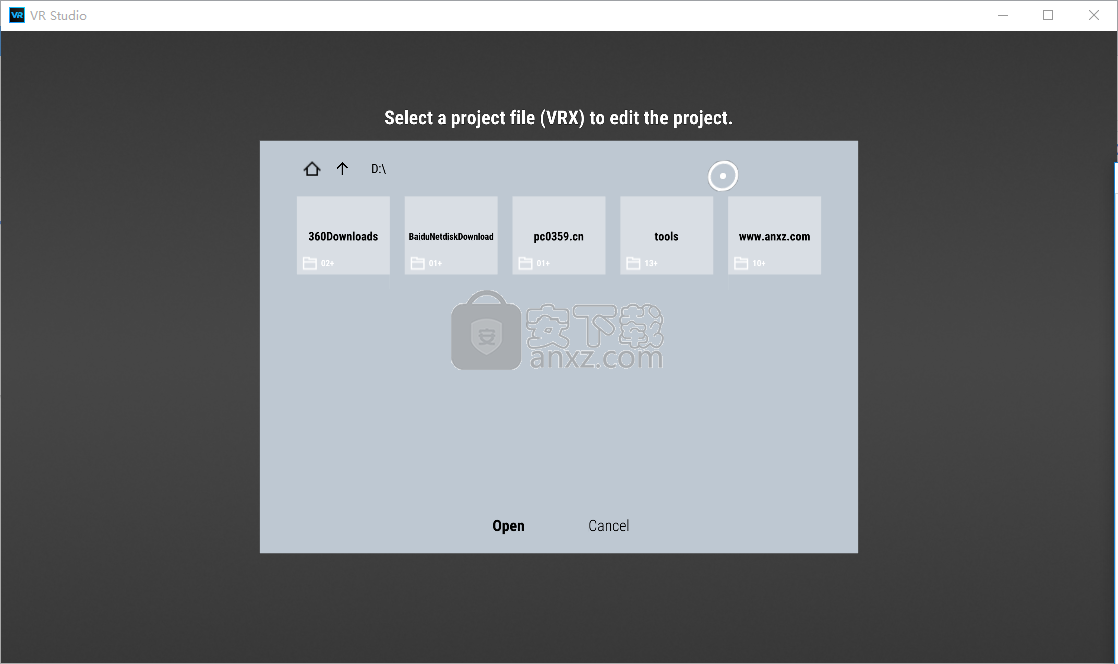
人气软件
-

pr2021中文 1618 MB
/简体中文 -

HD Video Repair Utility(mp4视频文件修复器) 36.7 MB
/简体中文 -

camtasia studio 2020中文 524 MB
/简体中文 -

adobe premiere pro 2021中文 1618 MB
/简体中文 -

vmix pro 22中文(电脑视频混合软件) 270.0 MB
/简体中文 -

BeeCut(蜜蜂剪辑) 83.6 MB
/简体中文 -

Sayatoo卡拉字幕精灵 35.10 MB
/简体中文 -

vsdc video editor(视频编辑专家) 99.5 MB
/简体中文 -

newblue插件 1229 MB
/简体中文 -

JavPlayerTrial(视频去马赛克软件) 41.1 MB
/简体中文


 斗鱼直播伴侣 6.3.10.0.529
斗鱼直播伴侣 6.3.10.0.529  达芬奇调色(DaVinci Resolve Studio) v2.29.15.43
达芬奇调色(DaVinci Resolve Studio) v2.29.15.43  360快剪辑软件 v1.3.1.3033
360快剪辑软件 v1.3.1.3033 






